Gráfico pronto
se você não tem um gráfico pronto ou não sabe fazer, então saiba como fazer um gráfico no excel 2007 ou Como fazer gráfico no excel 2010 antes de começarmos.
Meu gráfico está pronto preciso por porcentagem
Então vamos lá, eu fiz o meu gráfico. Detalhe, o gráfico é em pizza, para gráfico de colunas será preciso utilizar de fórmula matemática que calcula a porcentagem, por exemplo,se foram vendidos 350 unidades de um produto em 1 ano, significa que em determinado período desse ano vendeu-se mais, ou menos. Se considerarmos 12 meses, o produto pode ter sido vendido mais em agosto ou setembro, e menos em dezembro e janeiro, para saber a porcentagem total de venda de cada mês, bimestre, trimestre ou semestre, devemos fazer para gráfico de colunas uma fórmula para calcular porcentagem no excel para descobrir qual período dentro de um ano representou uma porcentagem maior de vendas.Porcentagem no Gráfico de Pizza
Meu gráfico de pizza com porcentagem.Para fazer o gráfico, teremos que
Pronto, teremos já a porcentagem em nosso gráfico de pizza.
Porcentagem no Gráfico de Colunas
Eis o meu gráfico de colunas com porcentagem.Como eu havia falado, o gráfico de colunas com porcentagem necessita de uma fórmula matemática e de uma tabela auxiliar para que a porcentagem seja possível no gráfico de colunas. Vamos então seguir os passos para chegar ao resultado acima.
Como é mais complicado, farei de forma ilustrativa os passos para se chegar ao gráfico de colunas com porcentagem.
Antes de mais nada, defina uma célula na sua planilha onde ficará o valor total das vendas do ano. Usei =SOMA(B2:B7) no exemplo, coloquei essa fórmula na célula B8. Crie uma tabela para porcentagem, como fiz no exemplo, deixe a célula configurada para os valores aparecerem em porcentagem senão os valores serão números quebrados apenas.
Após isso, vamos definir a fórmula de porcentagem para cada venda em cada bimestre. A fórmula é muito simples, você precisará dividir a quantidade que vendeu em determinado bimestre com o valor total das vendas do ano, então utilize =(B2/$B$8) que significa dividir 50 por 350, lembre-se que usei $ na célula B8 para travar ela, pois o valor dessa célula será usado até B7. Arraste então essa fórmula em C2 até C7 para completar o cálculo da porcentagem na tabela.
Muito bem, agora iremos definir o gráfico de colunas. Para isso vá selecione primeiro o período ( A2 a A7 ) e depois, segurando a tecla CTRL, selecione a coluna de porcentagem ( C2 a C7 ).
Agora, para deixar mais legal ainda seu gráfico, clique com o botão direito em uma das barras do gráfico e siga essa etapa:
Pronto, agora todas as colunas estão com porcentagem. Se quiser saber mais como fazer gráfico no excel 2010 pesquise mais em nosso blog.

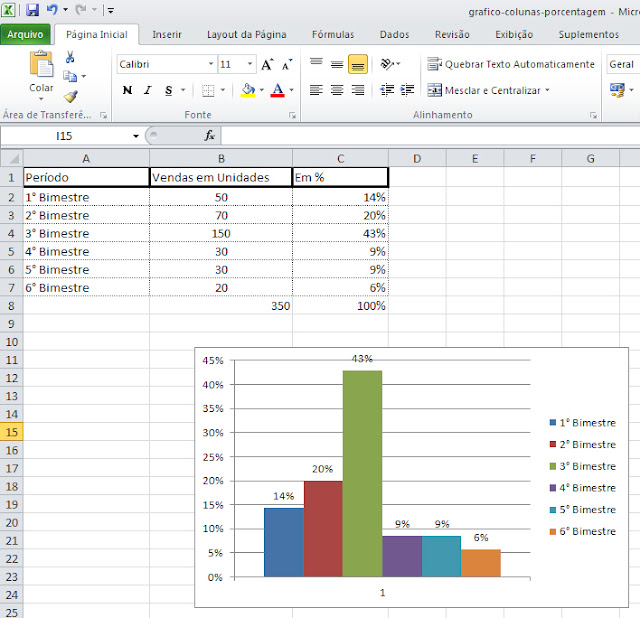

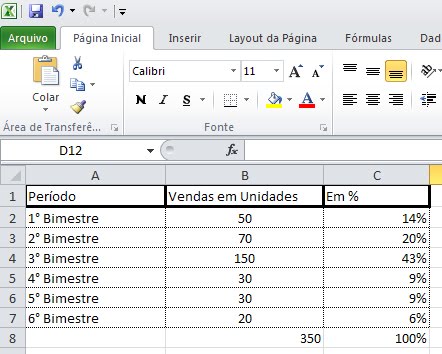
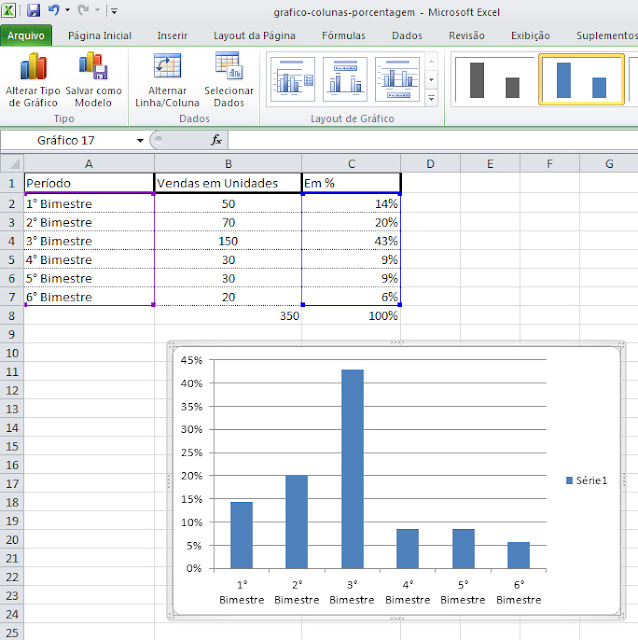



















0 comentários:
Postar um comentário
Faça o seu comentário e nos siga no Twitter